Wstawienie numerów stron w programie Word to kluczowy element, który ułatwia organizację dokumentów. Dzięki prostym krokom można szybko i łatwo dodać numery do każdej strony, co sprawia, że dokumenty stają się bardziej profesjonalne i czytelne. W tym artykule omówimy, jak skutecznie ponumerować strony, wybierając odpowiednie miejsce na numerację oraz dostosowując jej wygląd do własnych potrzeb.
Oprócz podstawowych informacji na temat wstawiania numerów stron, przedstawimy również, jak ustawić numerację od drugiej strony, co jest szczególnie przydatne w przypadku dokumentów z tytułem. Dowiesz się także, jak zmieniać format numeracji, aby lepiej pasowała do stylu Twojego dokumentu. Zastosowanie tych prostych kroków sprawi, że Twoje prace będą bardziej estetyczne i uporządkowane.
Kluczowe informacje:
- Aby wstawić numery stron, przejdź do zakładki Wstawianie i wybierz Numer strony.
- Możesz umieścić numery na górze lub dole strony, a także wybrać styl wyrównania.
- Opcja Inne na pierwszej stronie pozwala na pominięcie numeru na stronie tytułowej.
- Możliwe jest dostosowanie formatu numeracji, w tym rozmiaru i koloru, w zakładce Narzędzia główne.
- Zaawansowane ustawienia umożliwiają numerację od konkretnej liczby lub w różnych sekcjach dokumentu.
Jak wstawić numery stron w Wordzie – łatwe kroki do wykonania
Aby ponumerować strony w Wordzie, należy wykonać kilka prostych kroków. Pierwszym krokiem jest przejście do zakładki Wstawianie na pasku narzędzi. Następnie kliknij opcję Numer strony, gdzie zobaczysz różne możliwości umiejscowienia numerów. Możesz wybrać, czy numery mają znajdować się na górze, czy na dole strony oraz określić ich wyrównanie – do lewej, do środka lub do prawej.
Program automatycznie ponumeruje wszystkie strony dokumentu, co znacznie ułatwia jego organizację. Pamiętaj, że po dodaniu numerów stron, możesz w każdej chwili wrócić do tego menu, aby dostosować ich wygląd lub położenie, jeśli zajdzie taka potrzeba. Dzięki tym prostym krokom, Twoje dokumenty będą wyglądać bardziej profesjonalnie i będą łatwiejsze do nawigacji.
Wybór miejsca na numer strony – górna czy dolna część dokumentu
Wybór miejsca na numer strony ma znaczenie dla estetyki i funkcjonalności dokumentu. Umieszczając numery na górze strony, zyskujesz bardziej klasyczny i elegancki wygląd, który często jest preferowany w formalnych dokumentach, takich jak raporty czy prace naukowe. Z drugiej strony, numery umieszczone na dole strony mogą być bardziej praktyczne, zwłaszcza w dłuższych dokumentach, gdzie łatwiej jest je zauważyć podczas przeglądania stron.
Warto również rozważyć, jak numery stron będą wpływać na układ tekstu. Numery umieszczone na górze mogą czasami zakłócać czytelność nagłówków, podczas gdy te na dole mogą być bardziej dyskretne. Ostateczny wybór zależy od Twoich preferencji oraz charakteru dokumentu, który tworzysz.
Formatowanie numerów stron – jak dostosować styl i wygląd
W programie Word można zmienić wygląd numerów stron, co pozwala na lepsze dopasowanie ich do stylu dokumentu. Aby to zrobić, należy najpierw zaznaczyć numer strony w nagłówku lub stopce. Następnie przejdź do zakładki Narzędzia główne i wybierz Opcje czcionki, gdzie możesz dostosować rozmiar, kolor i styl czcionki numerów. Te proste zmiany mogą znacząco poprawić estetykę Twojego dokumentu.
Oprócz podstawowego formatowania, Word oferuje także różne opcje wyrównania numerów stron. Możesz zdecydować, czy numery mają być wyrównane do lewej, do prawej, czy na środku. Warto przetestować różne ustawienia, aby znaleźć te, które najlepiej pasują do Twojego dokumentu. Pamiętaj, że odpowiednie formatowanie numerów stron może ułatwić ich czytanie i nawigację w dłuższych dokumentach.
Jak ustawić numerację od drugiej strony – omijanie strony tytułowej
Jeśli chcesz, aby numeracja zaczynała się od drugiej strony, na przykład po stronie tytułowej, musisz wykonać kilka kroków. Pierwszym z nich jest zaznaczenie opcji Inne na pierwszej stronie podczas edycji nagłówka lub stopki. Dzięki temu numer na stronie tytułowej zostanie ukryty. Następnie przejdź do opcji Numer strony > Formatuj numery stron i ustaw wartość Rozpocznij od na 0, aby numery zaczęły się od 1 na drugiej stronie.
Zaznaczenie opcji „Inna na pierwszej stronie” – co to oznacza
W programie Word, zaznaczenie opcji „Inna na pierwszej stronie” jest kluczowe, jeśli chcesz, aby numeracja stron zaczynała się od drugiej strony dokumentu. Ta opcja pozwala na ukrycie numeru na stronie tytułowej, co jest szczególnie przydatne w przypadku formalnych dokumentów, takich jak raporty czy prace naukowe. Gdy ta opcja jest aktywna, program automatycznie nie wyświetli numeru na pierwszej stronie, co sprawia, że dokument wygląda bardziej profesjonalnie.Włączenie tej opcji ma również wpływ na inne elementy nagłówka lub stopki. Możesz wprowadzać różne zmiany w treści nagłówka lub stopki na stronie tytułowej, nie martwiąc się o to, że wpłynie to na pozostałe strony. Dzięki temu masz większą elastyczność w dostosowywaniu wyglądu dokumentu, co może być niezbędne w przypadku różnych formatów i stylów.
Jak zmienić numerację na konkretnej stronie – zaawansowane opcje
Aby zmienić numerację na konkretnej stronie, Word oferuje różne zaawansowane opcje, które pozwalają na personalizację numerów. Możesz na przykład ustawić, aby numeracja zaczynała się od konkretnej liczby, co jest przydatne w przypadku dokumentów, które mają różne sekcje. Aby to zrobić, przejdź do opcji Numer strony > Formatuj numery stron i wprowadź wartość, od której chcesz rozpocząć numerowanie.
Dodatkowo, Word umożliwia zmianę stylu numeracji na różne formaty, takie jak liczby rzymskie lub inne niestandardowe style. Te opcje są szczególnie przydatne w przypadku dokumentów, które wymagają specyficznego formatowania. Dzięki tym zaawansowanym ustawieniom możesz dostosować numerację do swoich potrzeb i preferencji, co sprawia, że dokumenty są bardziej spersonalizowane.
Czytaj więcej: Jak zmienić Word na PDF - proste metody, które zaoszczędzą czas
Jak zmienić format numeracji stron – dostosowanie do własnych potrzeb
W programie Word istnieje możliwość zmiany formatu numeracji stron, co pozwala na lepsze dopasowanie ich do stylu dokumentu. Możesz zdecydować się na różne style numeracji, takie jak liczby arabskie, rzymskie, a nawet litery. Aby to zrobić, przejdź do opcji Numer strony > Formatuj numery stron, gdzie znajdziesz różne dostępne formaty. Wybór odpowiedniego formatu może znacząco wpłynąć na wygląd i czytelność Twojego dokumentu.
Warto eksperymentować z różnymi stylami, aby znaleźć ten, który najlepiej pasuje do charakteru Twojego dokumentu. Na przykład, w dokumentach formalnych często stosuje się liczby rzymskie do numeracji wstępu, podczas gdy w głównych częściach dokumentu można używać liczb arabskich. Dzięki tym opcjom masz pełną kontrolę nad tym, jak numeracja będzie wyglądać w Twoim dokumencie.
Zmiana rozmiaru i koloru numerów stron – estetyka dokumentu
Aby poprawić estetykę dokumentu, możesz zmienić rozmiar i kolor numerów stron. W tym celu zaznacz numer strony w nagłówku lub stopce, a następnie przejdź do zakładki Narzędzia główne. Wybierz Opcje czcionki, aby dostosować wielkość, kolor oraz styl czcionki numerów. Dzięki tym prostym zmianom, numery stron mogą stać się bardziej widoczne i lepiej współgrać z resztą dokumentu.
Warto pamiętać, że odpowiednio dobrany rozmiar i kolor czcionki mogą znacząco poprawić czytelność dokumentu. Na przykład, zastosowanie większej czcionki w ciemnym kolorze na jasnym tle może zwiększyć kontrast i ułatwić nawigację. Dostosowując te elementy, możesz nadać swojemu dokumentowi bardziej profesjonalny wygląd.
| Styl czcionki | Rozmiar czcionki |
| Arial | 12 pt |
| Times New Roman | 14 pt |
| Calibri | 11 pt |
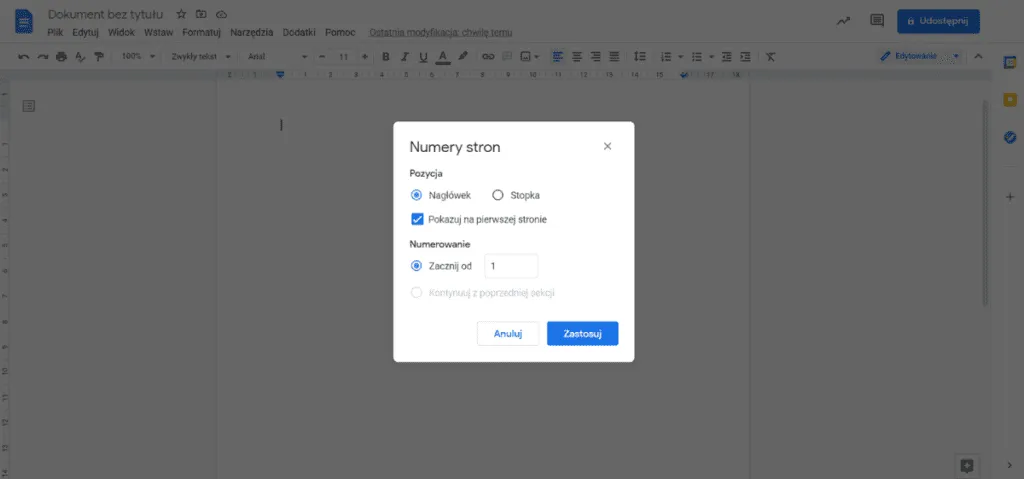
Ustawienia numeracji w różnych sekcjach dokumentu – elastyczność w układzie
W programie Word możesz ustawić różne style numeracji w różnych sekcjach dokumentu, co daje dużą elastyczność w układzie. Aby to osiągnąć, musisz najpierw dodać przerwy sekcji, które pozwalają na różne ustawienia w każdej części dokumentu. Na przykład, w jednym rozdziale możesz używać numeracji arabskiej, a w innym rzymskiej. Aby to zrobić, przejdź do zakładki Układ, a następnie wybierz Przerwy i wybierz odpowiednią opcję.
Po dodaniu przerwy sekcji, możesz dostosować numerację w każdej z nich. Na przykład, w sekcji wstępnej możesz ustawić numerację od I do V, a w głównym rozdziale od 1 do 10. Takie podejście nie tylko sprawia, że dokument jest bardziej atrakcyjny, ale także ułatwia czytelnikowi nawigację. Pamiętaj, że każda sekcja może mieć swoje unikalne ustawienia, co pozwala na pełną kontrolę nad wyglądem dokumentu.
- Dokumenty akademickie, gdzie wstęp jest numerowany rzymskimi cyframi, a główny tekst cyframi arabskimi.
- Raporty biznesowe, w których różne sekcje mogą wymagać różnych stylów numeracji dla lepszej organizacji.
- Podręczniki, gdzie wstęp i rozdziały mają różne formaty numeracji, aby wyróżnić różne części publikacji.
Zaawansowane techniki numeracji stron w Wordzie dla profesjonalistów
Oprócz standardowych metod numeracji stron, istnieją zaawansowane techniki, które mogą znacząco poprawić organizację dokumentów w Wordzie, zwłaszcza w kontekście profesjonalnych publikacji. Na przykład, możesz wykorzystać styl numeracji hybrydowej, gdzie różne sekcje dokumentu mają różne style, co pozwala na lepsze dostosowanie do specyfiki treści. Używanie numerów rzymskich w wstępie i arabskich w głównych rozdziałach nie tylko nadaje dokumentowi elegancki wygląd, ale także ułatwia nawigację, zwłaszcza w dłuższych publikacjach.
Dodatkowo, warto rozważyć automatyzację procesów związanych z numeracją poprzez makra w Wordzie. Dzięki nim możesz zaoszczędzić czas, szczególnie w przypadku dokumentów, które często się zmieniają lub wymagają aktualizacji. Stworzenie makra, które automatycznie ustawia numerację zgodnie z określonymi regułami, może znacznie usprawnić Twoją pracę i zapewnić spójność w każdym dokumencie. To podejście nie tylko zwiększa efektywność, ale również pozwala na łatwiejsze wprowadzanie zmian w przyszłości.





